如何在 AvaTrade 註冊帳戶
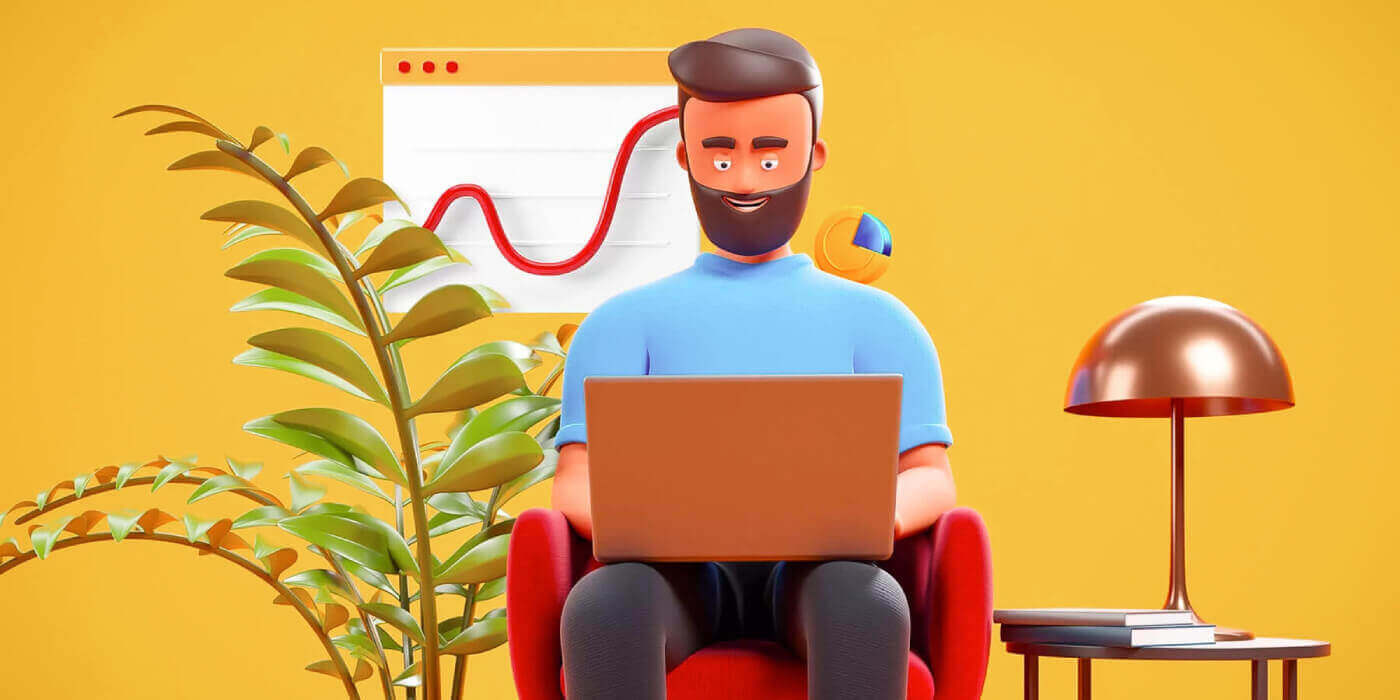
如何在網路應用程式上註冊 AvaTrade 帳戶
如何註冊帳戶
首先,請造訪AvaTrade網站,點選右上角「登入」 。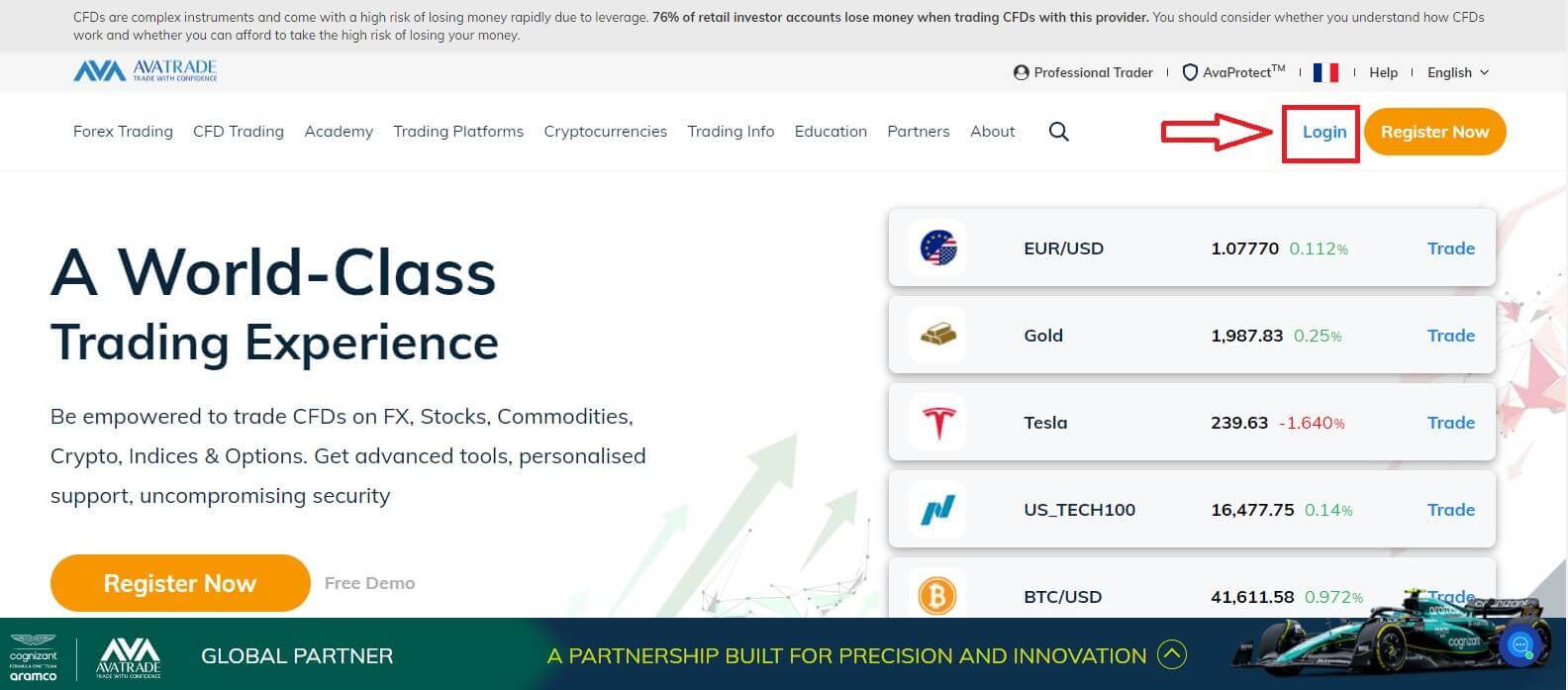
選擇“立即註冊”繼續。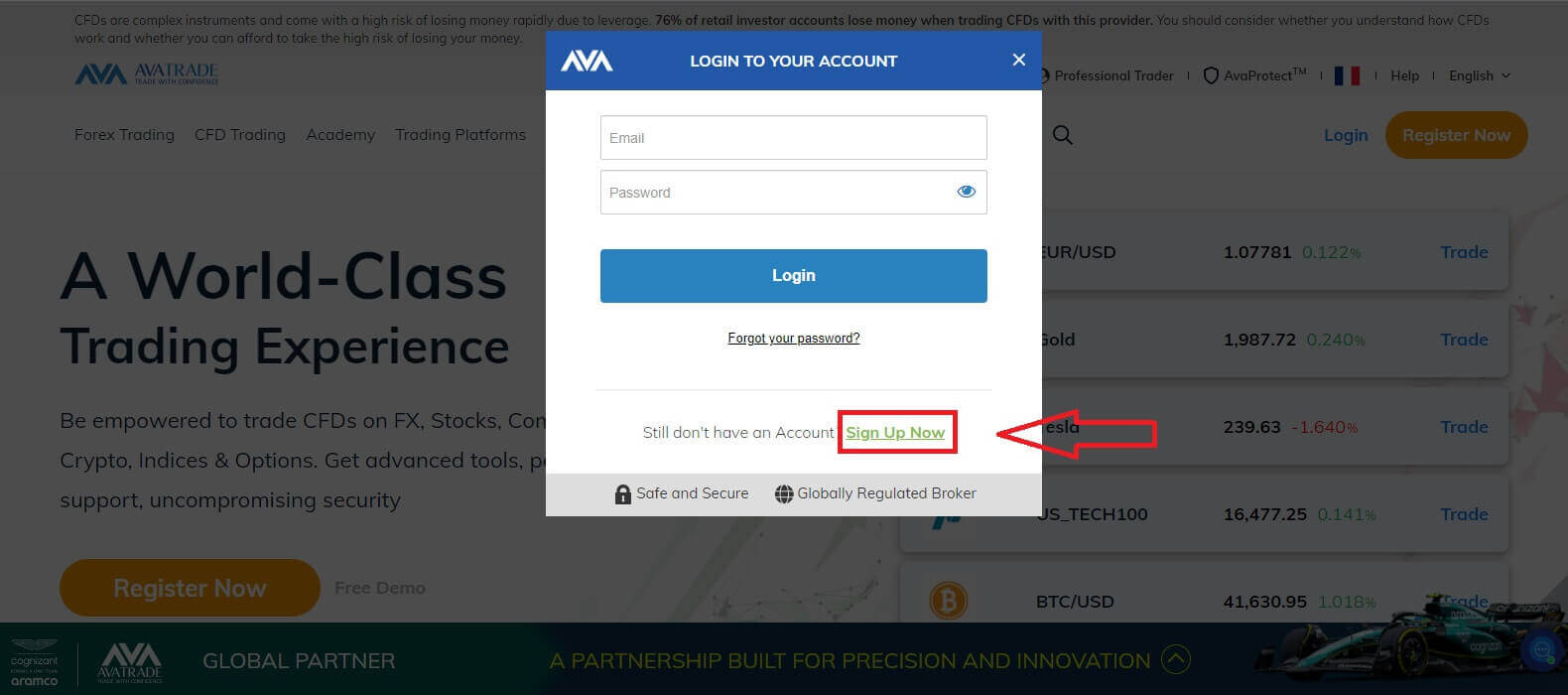
您需要在「使用者個人資料」中提供一些個人資訊才能註冊帳戶:
- 出生日期。
- 地址。
- 城市。
- 街道名稱。
- 街牌號碼。
- 公寓、套房、單元等(這是可選的摘要)。
- 您居住區域的郵遞區號。
- 您選擇的安全密碼。
- 交易平台。
- 基礎貨幣。
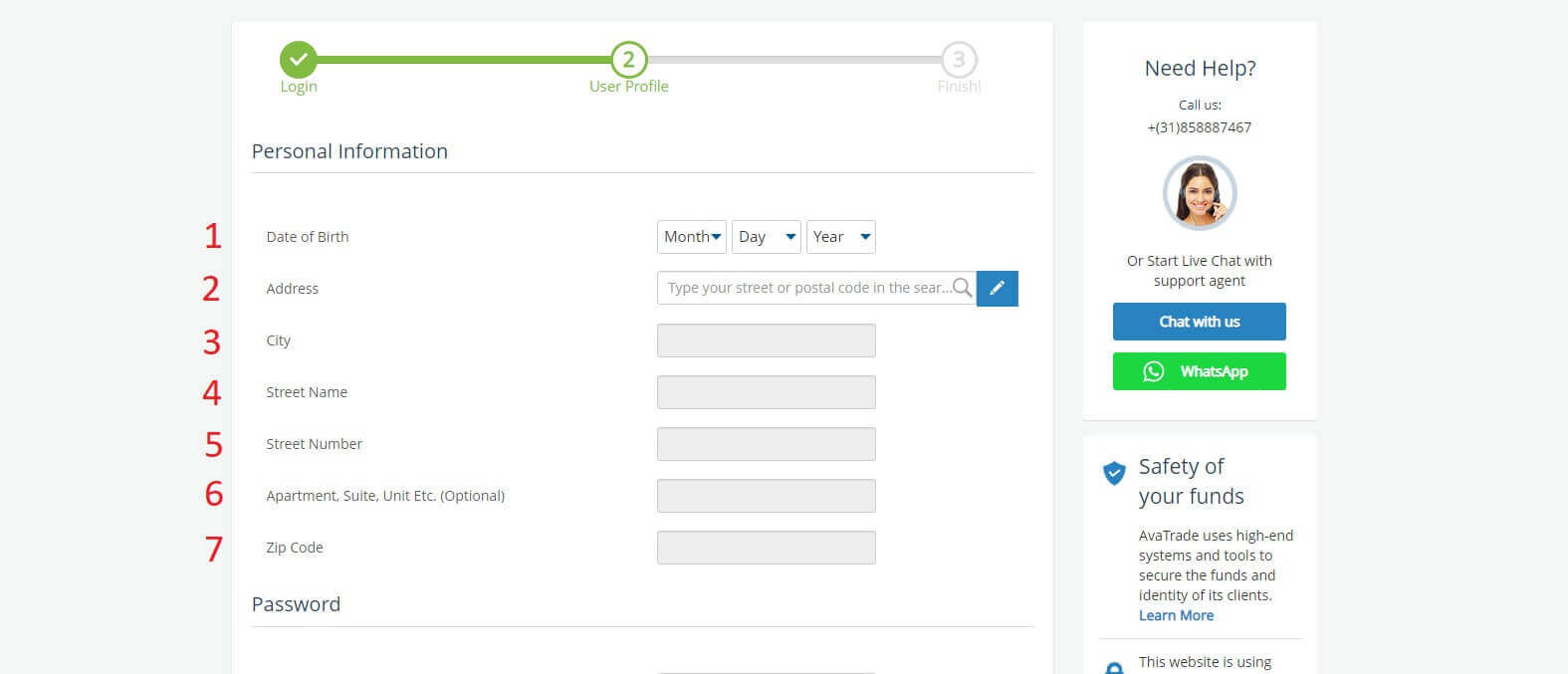
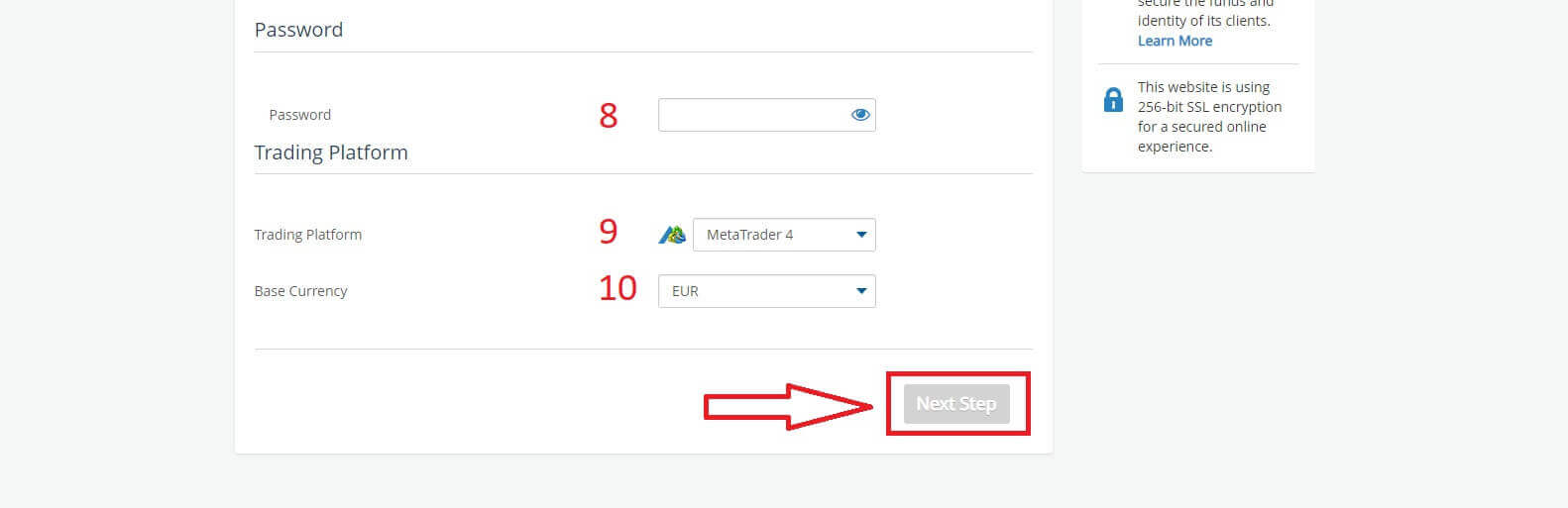
在「個人資料」部分,您將回答客戶調查的一些問題:
- 您的預計年收入。
- 您的儲蓄和投資的總估計價值。
- 您每年打算投資的金額。
- 您目前的就業狀況。
- 您的交易資金來源。
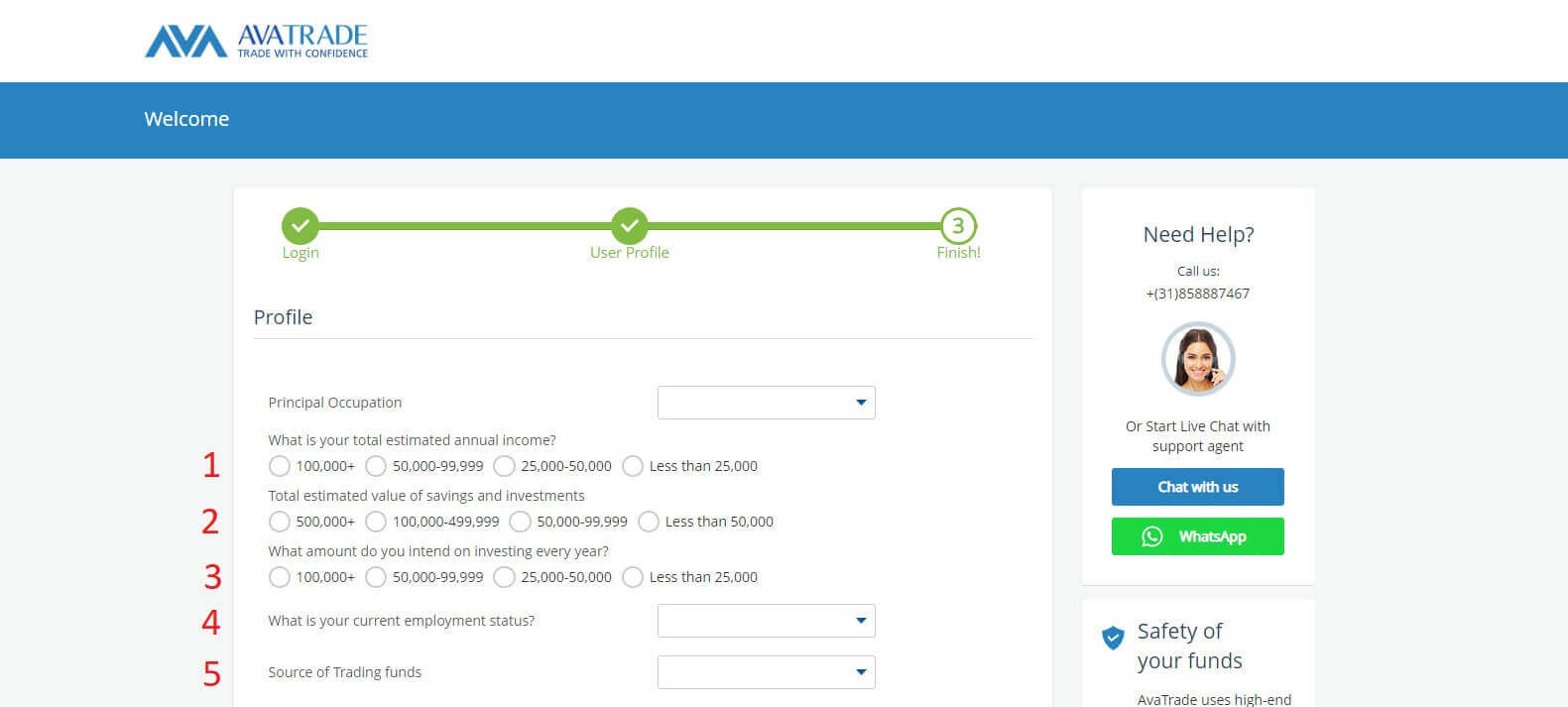
接下來,請向下捲動至「條款與條件」部分,並勾選所有前三個方塊(第四個方塊適用於希望接收 AvaTrade 通知的客戶)。然後,點選「提交」。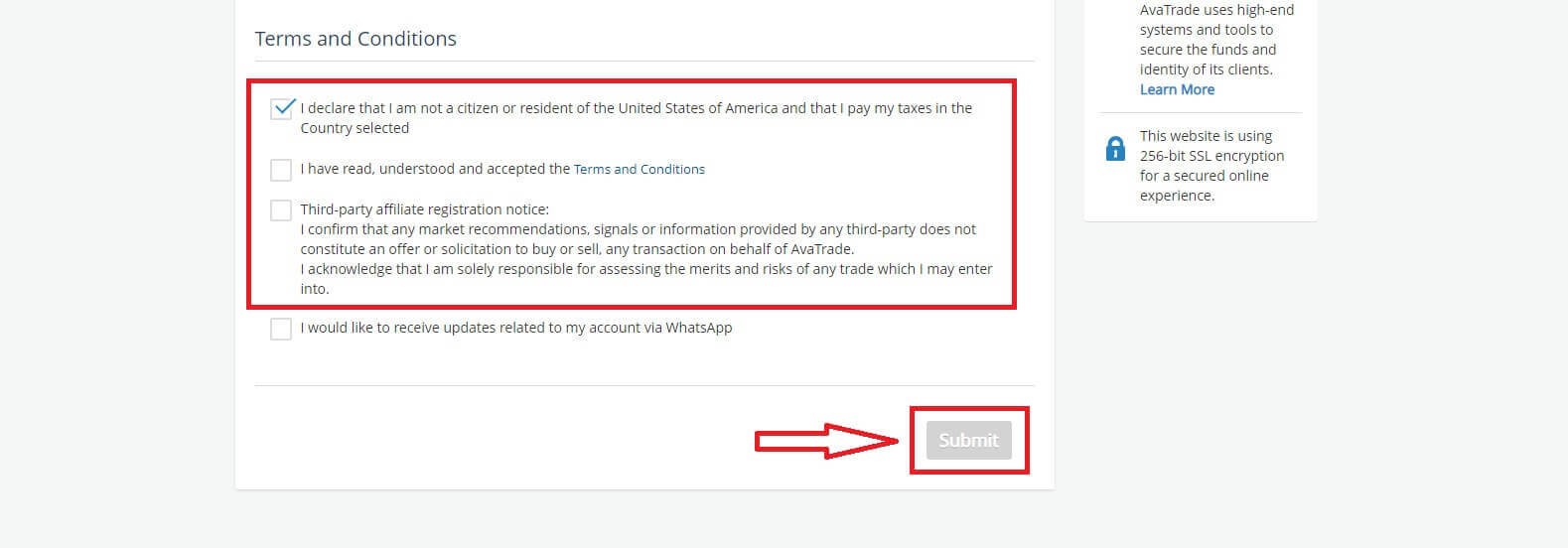
螢幕中間會立即出現警告,請勾選「我同意」方塊並選擇「完成註冊」以完成。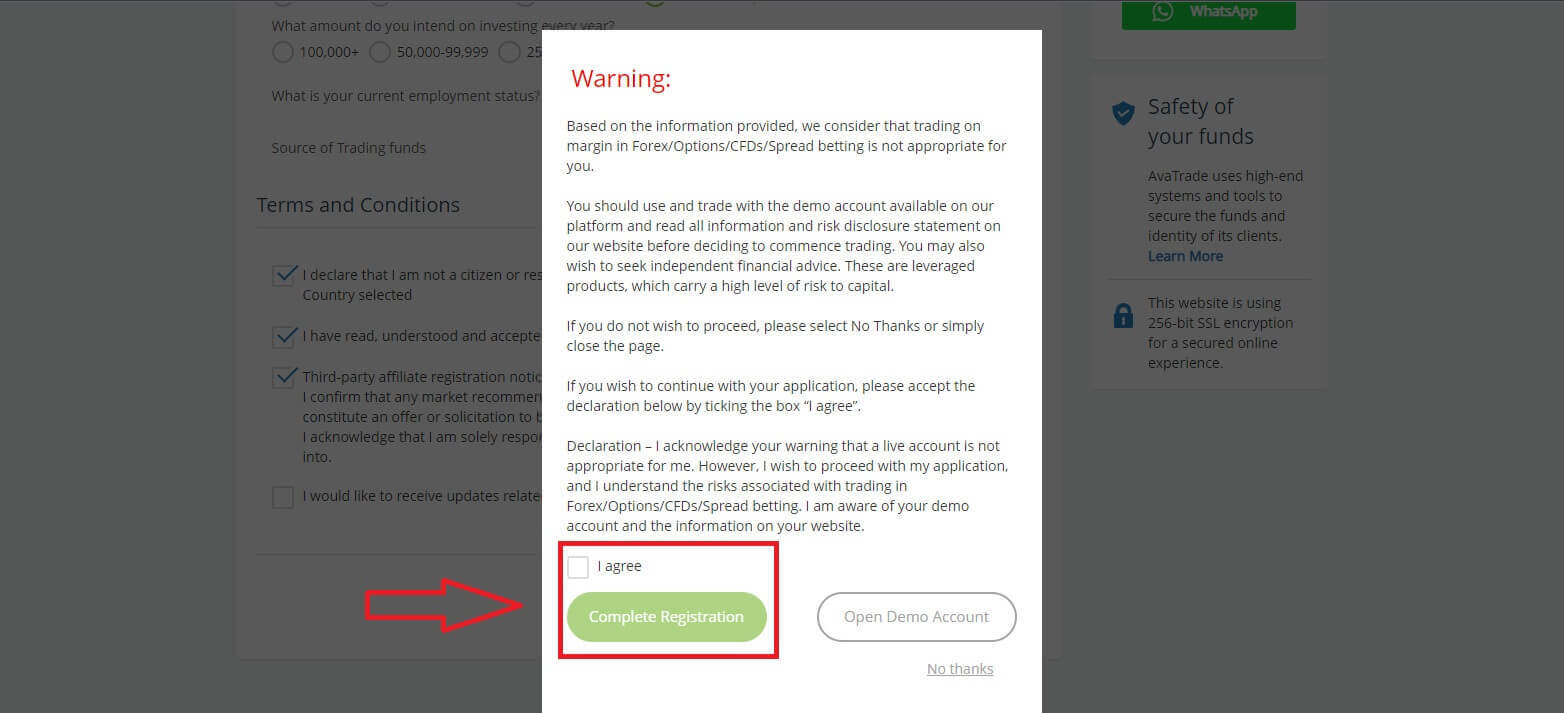
恭喜!您的帳戶已準備好參與活躍的全球 AvaTrade 市場。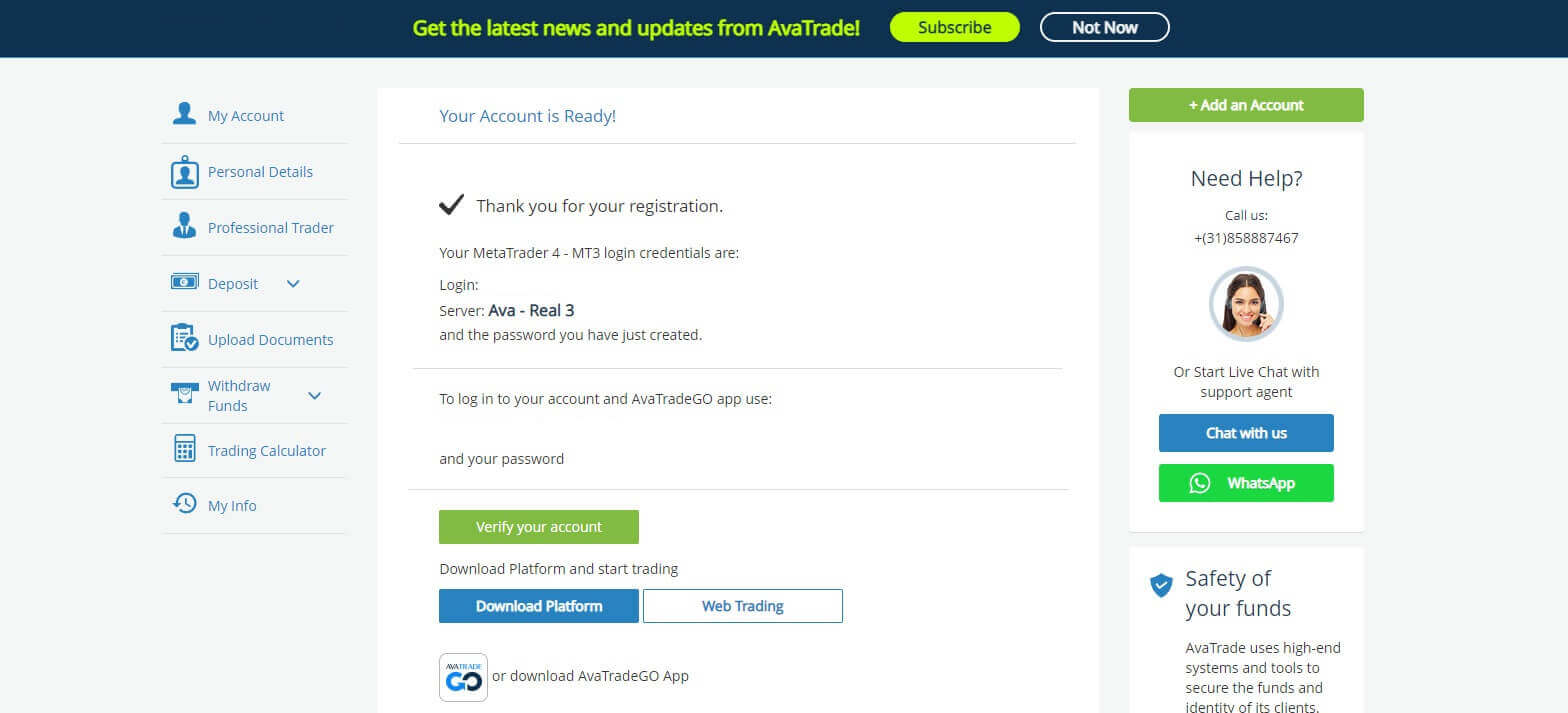
如何建立新的交易帳戶
首先,請在AvaTrade網站點選「登入」 ,使用您註冊的帳號登入。登入後,在「我的帳戶」標籤中,將滑鼠懸停在「新增帳戶」部分並選擇「真實帳戶」。請在下一頁為您的帳戶選擇「交易平台」和「基礎貨幣」 。完成後,點選「提交」。 最後,您成功建立的帳戶將顯示在「我的帳戶」部分。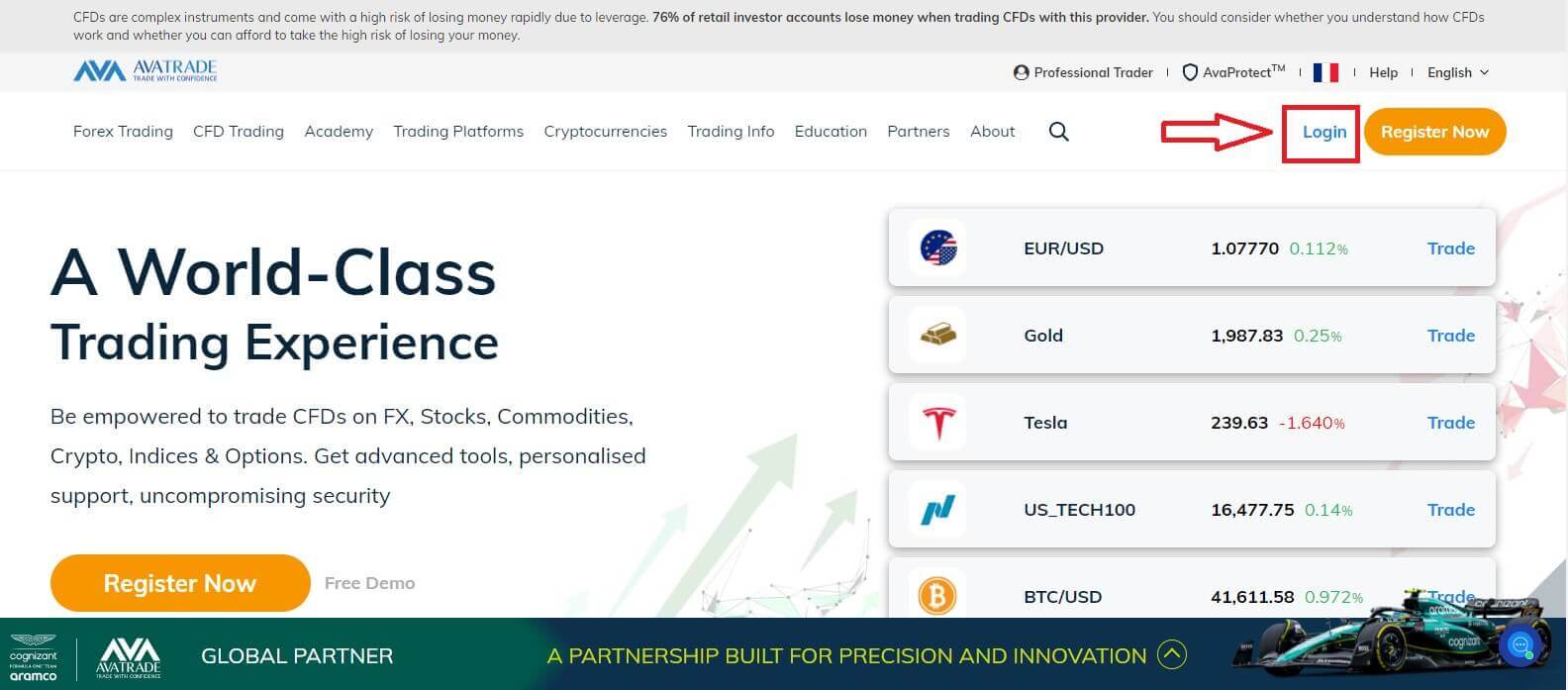
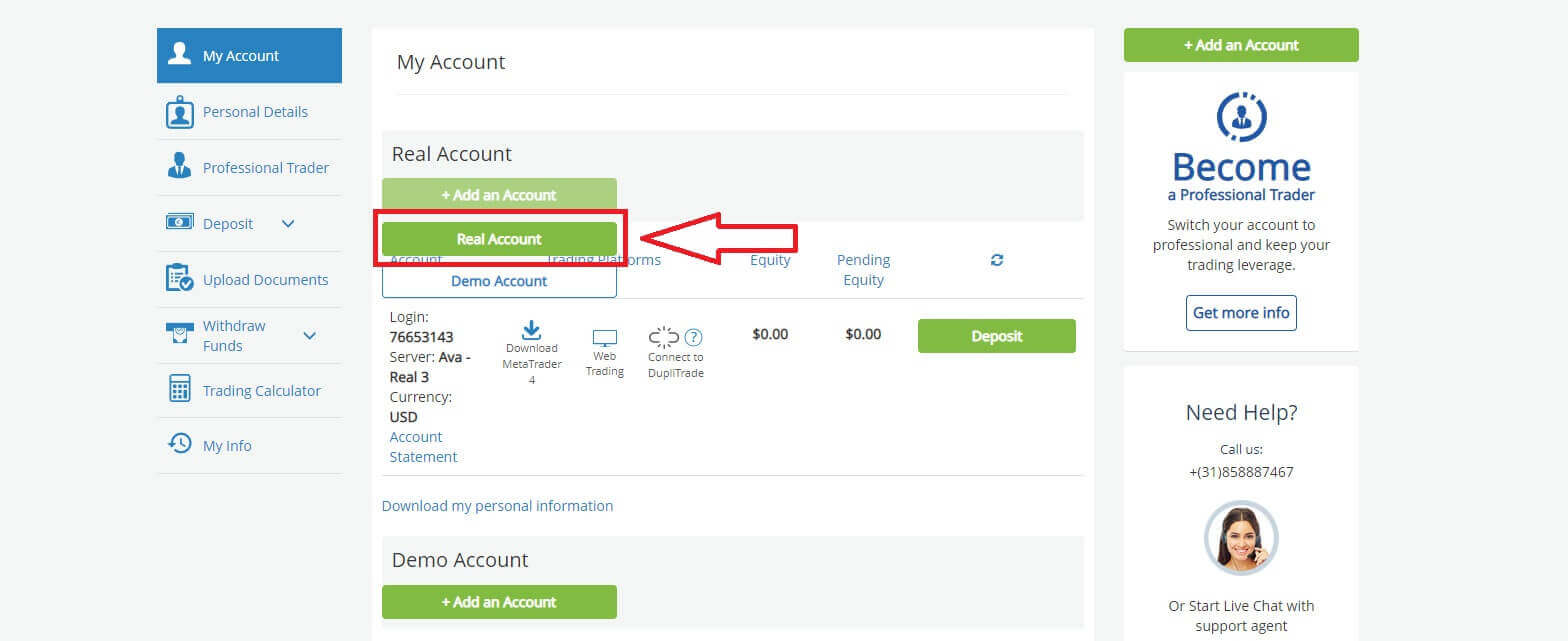
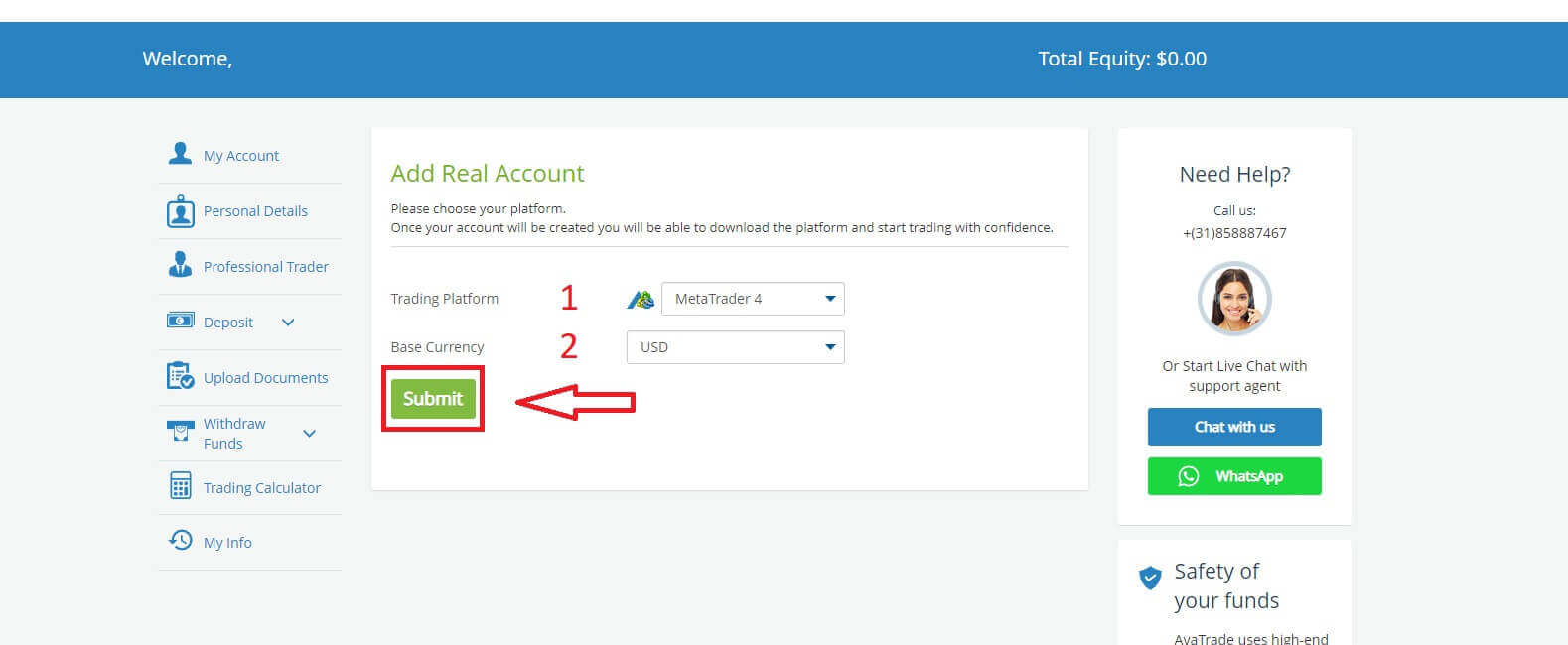
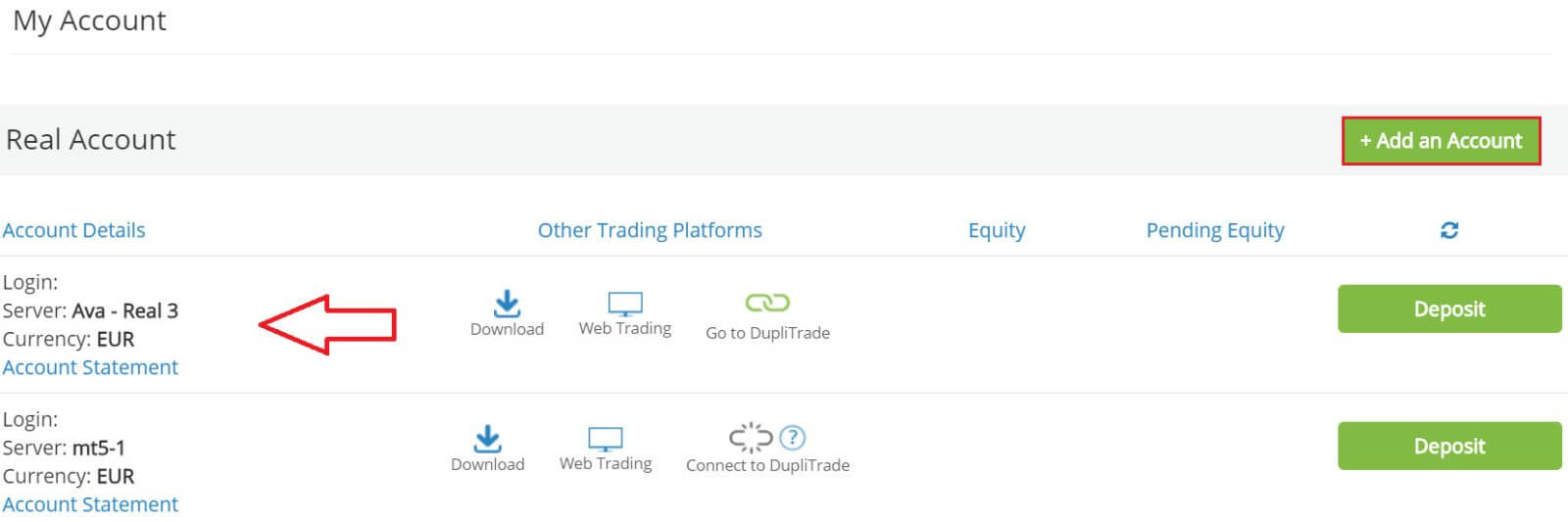
如何在行動應用程式上註冊AvaTrade帳戶
首先,在您的行動裝置上開啟App Store或CH Play並下載行動應用程式。點選「註冊」行開始註冊。
第一步是提供一些基本資訊: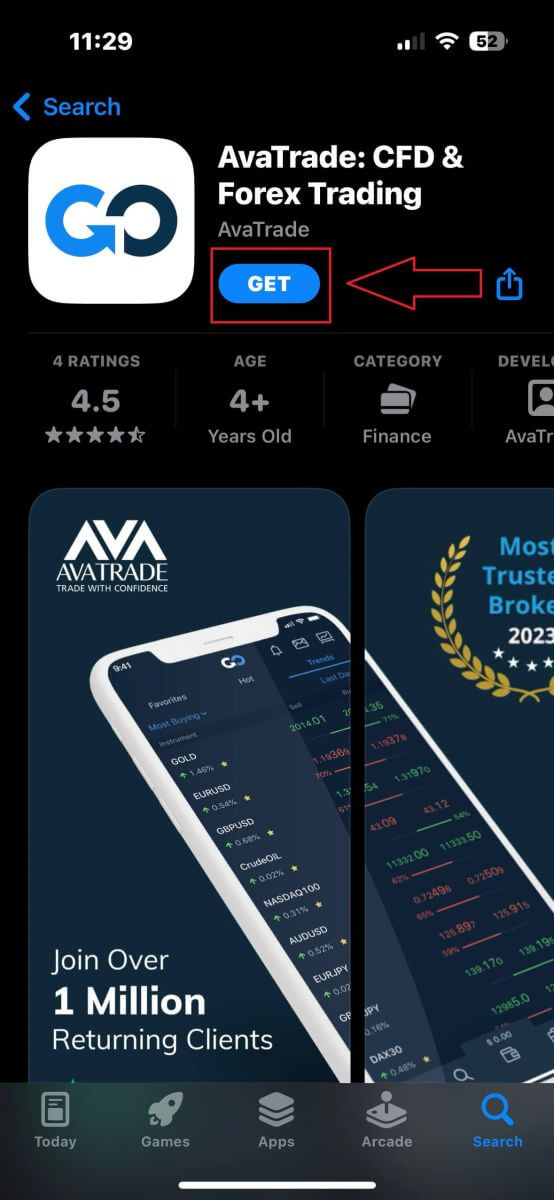
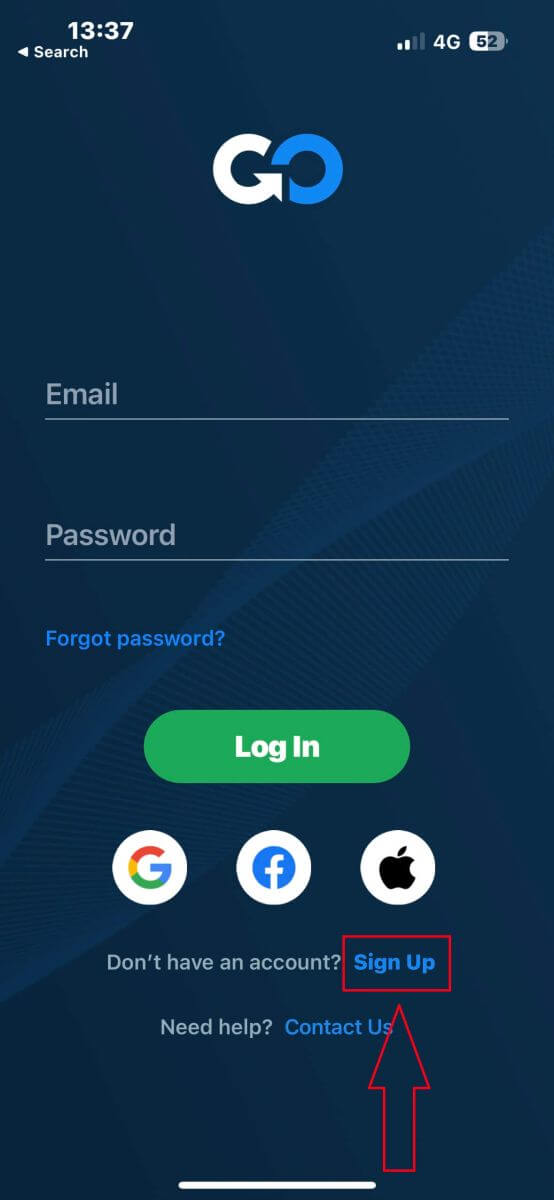
- 你的國家。
- 你的郵件。
- 您選擇的安全密碼。
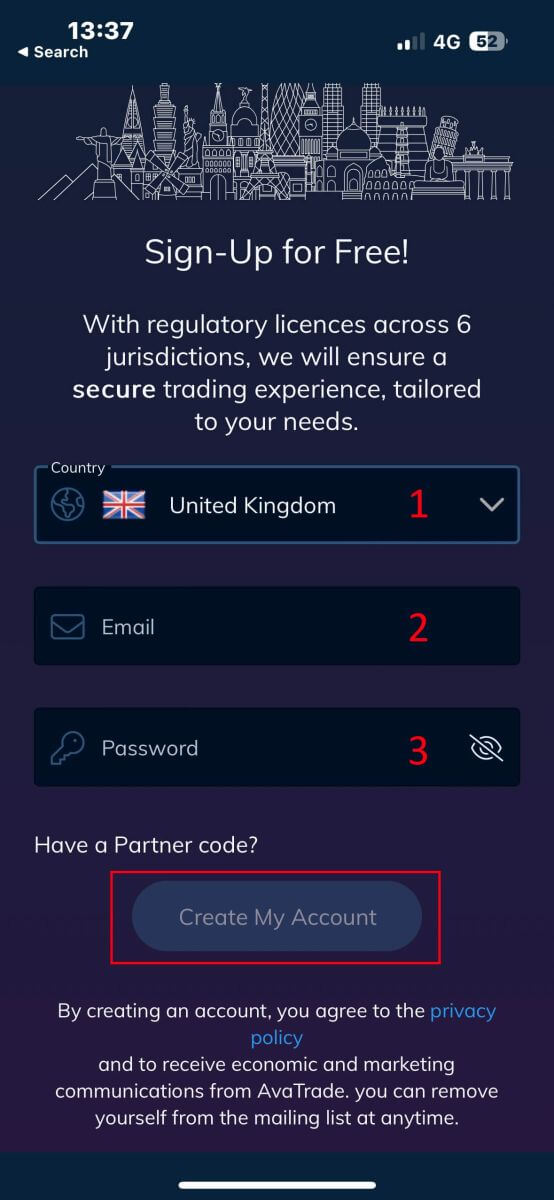
接下來,請填寫您的個人詳細信息,包括:
- 你的名字。
- 你的姓氏。
- 您的出生日期。
- 你的電話號碼。
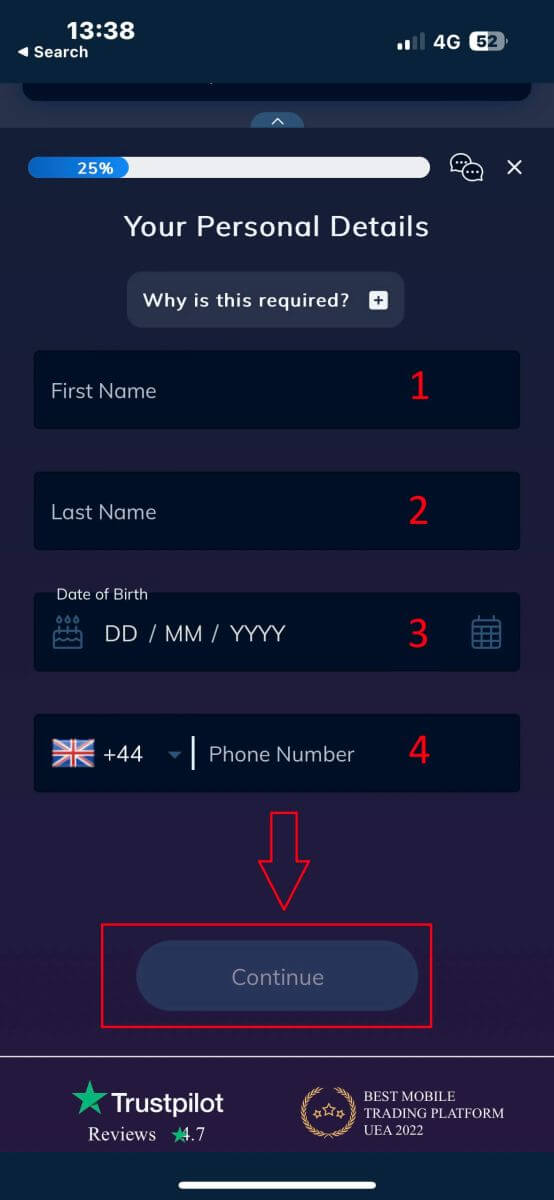
您需要在「使用者個人資料」中提供一些個人資訊才能註冊帳戶:
- 您所居住的國家。
- 城市。
- 街道名稱。
- 地址號碼。
- 公寓、套房、單元等(這是可選的摘要)。
- 郵遞區號.
- 交易帳戶基礎貨幣。
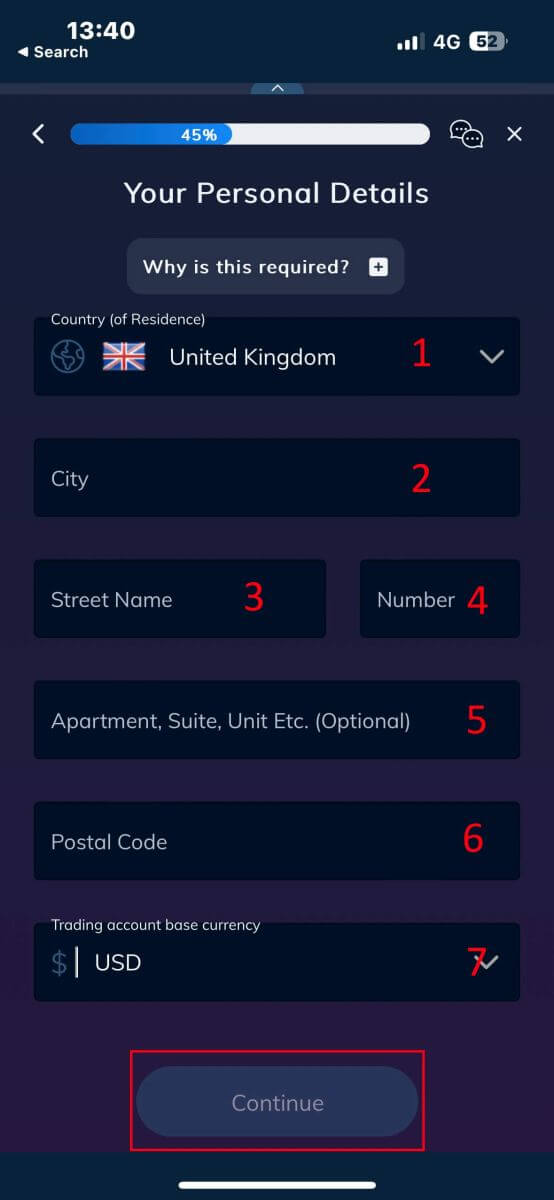
現在您必須回答有關您的財務詳細資訊的問題:
- 你的主要職業。
- 您的就業狀況。
- 您打算投資的資金來源。
- 您的預計年收入。
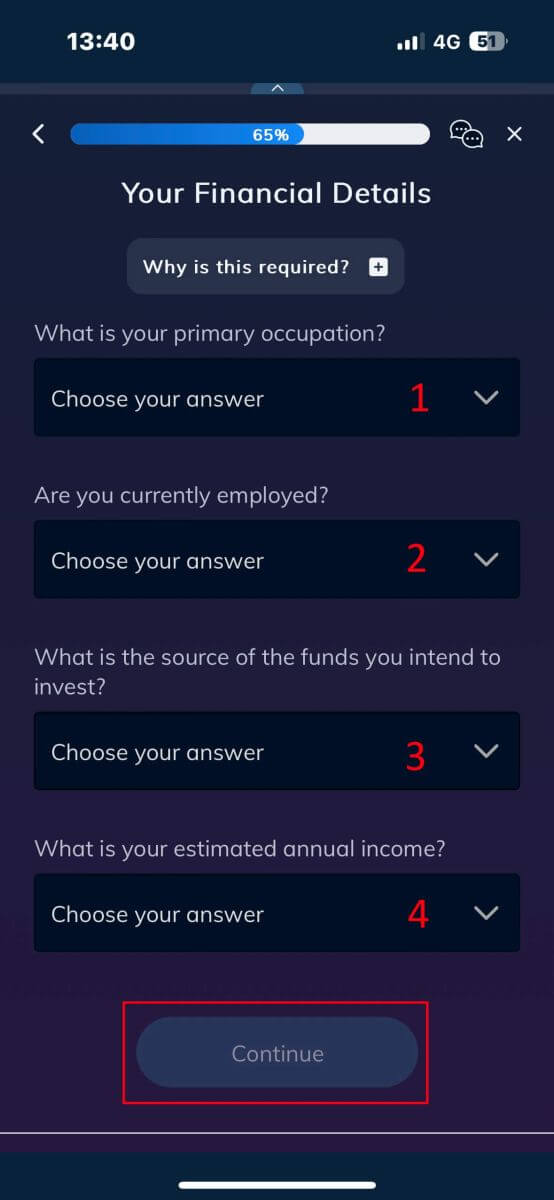
請繼續提供您的財務詳細資訊:
- 您的儲蓄投資的估計價值。
- 您打算每年投資的金額。
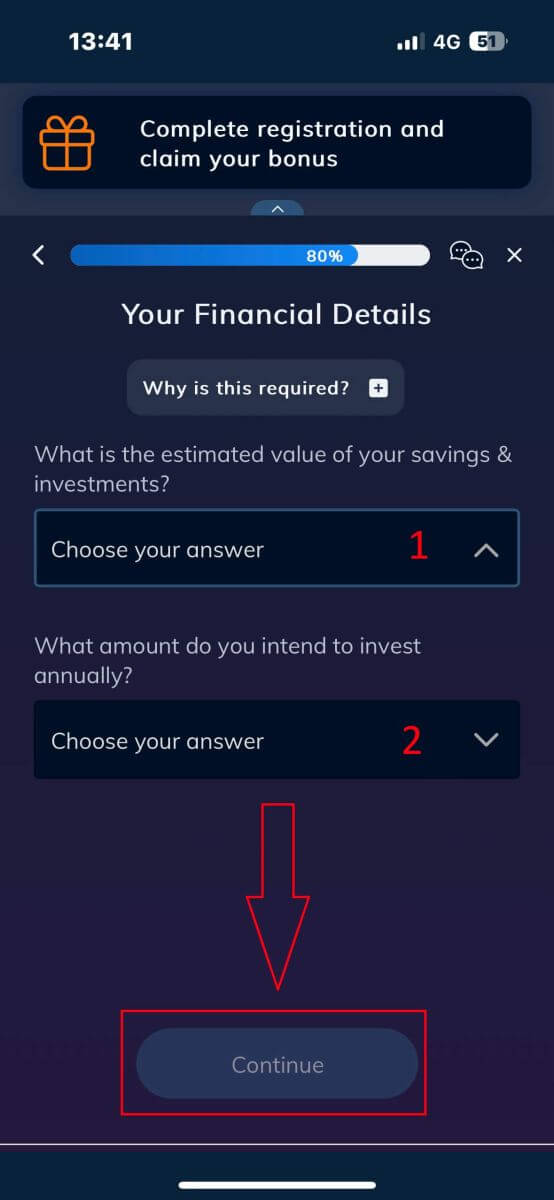
在「條款與條件」部分,勾選前兩個方塊(如果您想接收來自 AvaTrade 的通知,請勾選所有方塊)。
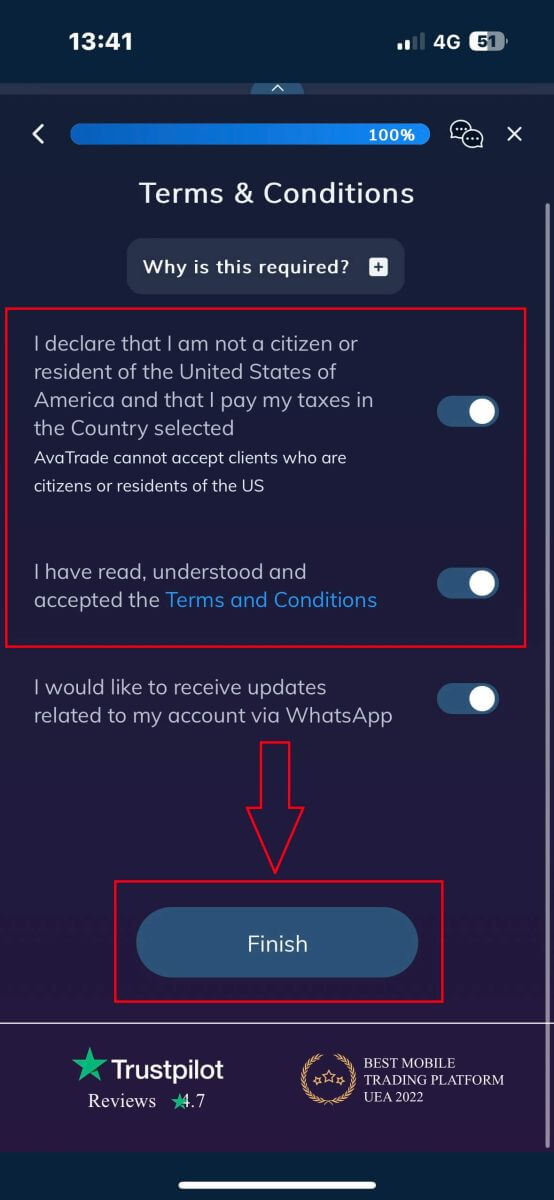
常見問題 (FAQ)
如何從「我的帳戶」區域變更我的密碼?
使用您的電子郵件地址和密碼登入您的交易帳戶;
按一下個人詳細資料標籤。
向下捲動到更改密碼部分。
點選位於右側的鉛筆圖示。
輸入您目前的密碼並建立新密碼。
請注意可接受的密碼要求和指南。
點選“提交”。
您將收到一條密碼變更確認訊息。
如何找回忘記的密碼?
如果您需要更改密碼,可以透過兩種不同的方式進行;本文將介紹如何從「我的帳戶」區域變更您的密碼,以下是使用登入頁面中的「忘記密碼」小工具更改密碼的說明。
點選忘記密碼?登入小工具下的連結。
輸入您的電子郵件地址(與您在 AvaTrade 上註冊的地址相同),然後按一下「提交」。
收到設定密碼的郵件已更改的確認訊息後,點選「返回登入」 ,
識別您從 AvaTrade 收到的電子郵件,然後按一下「繼續這裡」按鈕繼續更改您的密碼,
按月、日、年輸入您的出生日期,然後選擇您的新密碼,
一旦滿足密碼的所有要求(表格下方的要求旁邊會出現一個綠色勾號),您可以透過點擊「更改密碼!」按鈕進行確認,
返回登入頁面並輸入您的電子郵件地址和新密碼。
如果我無法存取我的帳戶入口網站和應用程序,該怎麼辦?
如果您無法透過AvaTrade 網站或 AvaTradeGO 行動應用程式存取 MyAccount ,您仍然可以透過 MT4/5 桌面平台和行動應用程式進行交易和修改您的頭寸。
AvaSocial 應用程式還可用於手動和跟單交易。
如果您還沒有設定它們,以下是可以提供幫助的相關文章:
如何在 iOS 或 Android 行動作業系統上下載 AvaSocial 應用程式。
如何安裝MT4/MT5桌面平台。
如何登入 MT4 / MT5 網路交易入口網站。
如何在 iOS 或 Android 行動作業系統上下載 MT4。
如何在 iOS 或 Android 行動作業系統上下載 MT5。
AvaTrade - 增強您的交易之旅,一次簡單註冊
在 AvaTrade 上註冊帳戶是一個簡單的過程,旨在幫助您快速開始您的交易之旅。透過遵循平台上概述的簡單步驟,您可以獲得廣泛的金融工具和交易機會。AvaTrade 致力於用戶友好的註冊、強大的安全措施和多樣化的交易工具,使其成為新手和經驗豐富的交易者的理想選擇。立即加入 AvaTrade,自信、方便地開啟線上交易世界。


